-
Python之wxPython事件处理
一事件处理
事件源:事件发生的场所
事件:wxPython中的事件被封装成为wx.Event及其子类
事件处理程序:一个相应用户事件的方法import wx
#自定义窗口类MyFrame
class MyFrame(wx.Frame):
def init(self):
super().init(None,title=“事件处理!”,size=(300,180))
#创建面板对象,参数parent 传递的是self,即设置面板所在的父容器为当前窗口对象
panel = wx.Panel(parent = self)
#创建静态文本对象,将静态文本对象放到panel面板中,所以partent参数传递的是panel,
#参数label是在静态文本对象上显示的文字,参数pos用于设置静态文本对象的位置
self.statictext = wx.StaticText(parent = panel,label = “请单击OK按钮”,pos = (110,20))
b = wx.Button(parent=panel,label=“OK”,pos=(100,50))
self.Bind(wx.EVT_BUTTON, self.on_click, b)
def on_click(self,event):
self.statictext.SetLabelText(“Hello ,World.”)
#创建应用对象
app =wx.App()
#创建应用对象
frm =MyFrame()
#显示窗口
frm.Show()#进入事件循环
app.MainLoop()
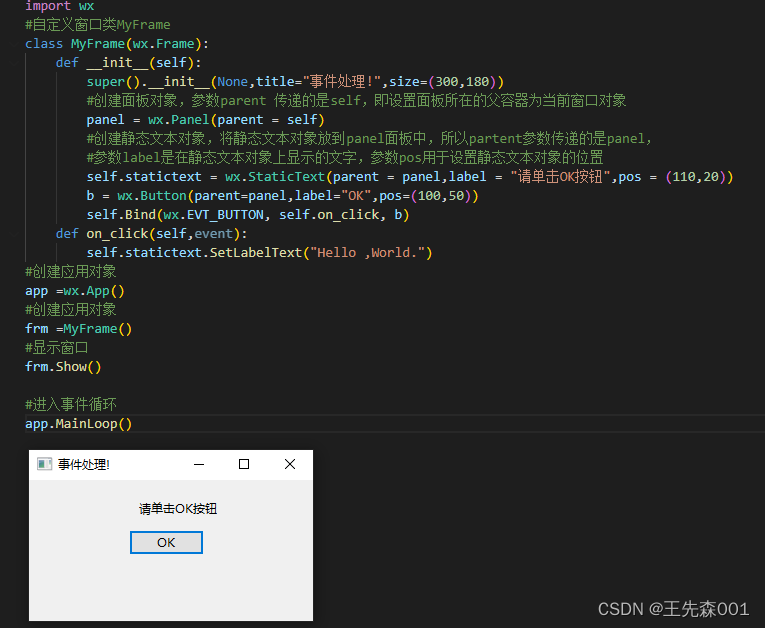
二布局管理
2.1创建盒子布局管理器对象
wx.BoxSizer 创建盒子类布局管理对象
2.2添加子窗口到父窗口
Add(window,proportion=0,flag=0,border=0)
添加另一个布局对象,用于布局嵌套
Add(sizer,proportion=0,flag=0,border=0)三盒子布局管理
import wx
#自定义窗口类MyFrame
class MyFrame(wx.Frame):
def init(self):
super().init(None,title=“事件处理!”,size=(300,180))
#创建面板对象,参数parent 传递的是self,即设置面板所在的父容器为当前窗口对象
panel = wx.Panel(parent = self)
#创建静态文本对象,将静态文本对象放到panel面板中,所以partent参数传递的是panel,
#参数label是在静态文本对象上显示的文字,参数pos用于设置静态文本对象的位置
self.statictext = wx.StaticText(parent = panel,label = “请单击OK按钮”)
#创建按钮对象
b = wx.Button(parent=panel,label=“OK”,pos=(100,50))
#绑定事件,wx.EVT_BUTTON事件源,self.on_click,事件处理函数,b按钮对象
self.Bind(wx.EVT_BUTTON, self.on_click, b)#创建垂直方向的盒子布局管理器vbox vbox = wx.BoxSizer(wx.VERTICAL) vbox.Add(self.statictext,proportion = 1,flag =wx.ALIGN_CENTER_HORIZONTAL|wx.FIXED_MINSIZE|wx.TOP,border =30) vbox.Add(b,proportion =1,flag=wx.EXPAND|wx.BOTTOM,border=10) panel.SetSizer(vbox) def on_click(self,event): self.statictext.SetLabelText("Hello ,World.")- 1
- 2
- 3
- 4
- 5
- 6
- 7
- 8
- 9
- 10
- 11
#创建应用对象
app =wx.App()
#创建应用对象
frm =MyFrame()
#显示窗口
frm.Show()#进入事件循环
app.MainLoop()
-
相关阅读:
dxva2+ffmpeg硬件解码(Windows)终结发布
在乡村沃土上,架起一座直播间
互联网金融P2P主业务场景自动化测试
YYGH-BUG-04
用神经网络验算1+1是否等于0+2
F5 BIG-IQ 8.2.0
SVM 支持向量机算法(Support Vector Machine )【Python机器学习系列(十四)】
LeetCode 1345、1371
D361周赛复盘:模拟分割整数⭐+变为整除的最小次数⭐
当数字孪生与智慧园区结合,能够实现什么样的应用?
- 原文地址:https://blog.csdn.net/qq_35968965/article/details/126282610